Manual de Utilização do Apple Watch Ultra
- Damos-lhe as boas-vindas
- Novidades
-
- Gestos do Apple Watch Ultra
- Usar o duplo toque para realizar ações comuns
- Configurar e emparelhar o Apple Watch Ultra com o iPhone
- Configurar vários Apple Watch
- Emparelhar o Apple Watch Ultra com um novo iPhone
- Selecionar uma função para o botão de ação no Apple Watch Ultra
- A aplicação Apple Watch
- Carregar o Apple Watch Ultra
- Ligar e reativar o Apple Watch Ultra
- Bloquear ou desbloquear o Apple Watch Ultra
- Alterar o idioma e a orientação no Apple Watch Ultra
- Retirar, trocar e apertar as braceletes do Apple Watch
-
- Aplicações no Apple Watch Ultra
- Abrir aplicações
- Organizar aplicações
- Obter mais aplicações
- Dizer as horas
- Ícones de estado
- Central de controlo
- Usar o modo de concentração
- Ajustar brilho, tamanho do texto, sons e háptica
- Ver e responder a notificações
- Alterar as definições de notificação
- Usar a pilha inteligente para mostrar widgets úteis
- Gerir ID Apple
- Usar atalhos
- Ver o tempo de exposição à luz natural
- Configurar a funcionalidade Lavar as mãos
- Ligar o Apple Watch Ultra a uma rede Wi-Fi
- Ligar a auscultadores ou colunas Bluetooth
- Transferir tarefas do Apple Watch Ultra
- Desbloquear o Mac com o Apple Watch Ultra
- Desbloquear o iPhone com o Apple Watch Ultra
- Usar o Apple Watch Ultra sem o iPhone emparelhado
- Configurar e usar o serviço de rede móvel no Apple Watch Ultra
-
- Introdução ao serviço Apple Fitness+
- Assinar o serviço Apple Fitness+
- Procurar treinos e meditações de Fitness+
- Iniciar um treino ou meditação de Fitness+
- Criar um plano personalizado em Apple Fitness+
- Treinar juntos com SharePlay
- Alterar o que aparece no ecrã durante um treino ou meditação Fitness+
- Descarregar um treino Fitness+
-
- Alarmes
- Oxigénio no Sangue
- Calculadora
- Calendário
- Comando da Câmara
- Contactos
- ECG
- Medicação
- Memoji
- News
- A reproduzir
- Lembretes
- Bolsa
- Cronómetro
- Temporizadores
- Dicas
- Gravações
- Walkie‑talkie
-
- Acerca da Carteira
- Apple Pay
- Configurar o Apple Pay
- Fazer compras
- Enviar, receber e pedir dinheiro com o Apple Watch Ultra (apenas nos EUA)
- Gerir Apple Cash (apenas nos EUA)
- Usar a aplicação Carteira para cartões e passes
- Usar vales
- Pagar com o Apple Watch Ultra no Mac
- Andar de transportes públicos
- Usar carta de condução ou documento de identificação estatal
- Usar chaves digitais
- Usar certificados de vacinação COVID-19
- Relógio
-
- VoiceOver
- Configurar o Apple Watch Ultra utilizando o VoiceOver
- Operações básicas no Apple Watch Ultra com o VoiceOver
- Projeção do Apple Watch
- Controlar dispositivos por perto
- AssistiveTouch
- Usar uma linha braille
- Usar um teclado Bluetooth
- Zoom
- Dizer as horas com informação háptica
- Ajustar o tamanho do texto e outras definições visuais
- Ajustar as definições de motricidade
- Configurar e usar o RTT
- Definições de áudio de acessibilidade
- Digitar para falar
- Usar as funcionalidades de acessibilidade com Siri
- O atalho de acessibilidade
-
- Informações importantes de segurança
- Informações importantes de manuseamento
- Modificação não autorizada do watchOS
- Informações de cuidado das braceletes
- Declaração de conformidade da FCC
- Declaração de conformidade da ISED Canada
- Informação de ultra banda larga
- Informação do Laser de Classe 1
- Informações sobre reciclagem e eliminação
- A Apple e o ambiente
- Copyright
Manter‑se em forma com o Apple Watch Ultra
O Apple Watch Ultra pode registar a sua atividade e treinos e incentivar a ter uma vida mais ativa através de pequenos lembretes e de competições amigáveis.

Completar os anéis todos
O Apple Watch Ultra regista o quanto se move, a frequência com que se levanta e durante quanto tempo se exercita diariamente. Defina metas na aplicação Atividade ![]() e, em seguida, verifique o seu progresso ao longo do dia. Desloque o painel para baixo para ver mais detalhes como, por exemplo, os passos e a distância. O Apple Watch Ultra emite uma notificação quando conclui uma meta.
e, em seguida, verifique o seu progresso ao longo do dia. Desloque o painel para baixo para ver mais detalhes como, por exemplo, os passos e a distância. O Apple Watch Ultra emite uma notificação quando conclui uma meta.

Iniciar um treino
Se configurou o botão de ação para iniciar um treino específico, prima esse botão na parte lateral Apple Watch Ultra. Em alternativa, abra a aplicação Treino ![]() e, depois, toque no tipo de treino que pretende: um treino diário, como correr ou nadar, ou um treino multidesportivo para se preparar para o próximo triatlo. Personalize a vista de treino para ter as métricas que pretende seguir sempre à mão. Para tipos de treino comuns (como caminhada, corrida, natação, etc.), caso se esqueça de iniciar o treino no Apple Watch, recebe um lembrete para registar um treino e obter crédito para o exercício que já fez.
e, depois, toque no tipo de treino que pretende: um treino diário, como correr ou nadar, ou um treino multidesportivo para se preparar para o próximo triatlo. Personalize a vista de treino para ter as métricas que pretende seguir sempre à mão. Para tipos de treino comuns (como caminhada, corrida, natação, etc.), caso se esqueça de iniciar o treino no Apple Watch, recebe um lembrete para registar um treino e obter crédito para o exercício que já fez.

Faxer um percurso de bicicleta
Com o watchOS 10, pode ligar automaticamente os acessórios compatíveis com Bluetooth para adicionar métricas de cadência, velocidade e potência à vista de treino de bicicleta. Também pode ver estimativas do seu limiar funcional de potência — ou seja, o nível mais elevado de intensidade que pode manter durante uma hora. Abra a aplicação Treino ![]() , rode a Digital Crown até “Bicicleta (ar livre)” ou “Bicicleta estática” e, depois, toque no treino quando quiser começar.
, rode a Digital Crown até “Bicicleta (ar livre)” ou “Bicicleta estática” e, depois, toque no treino quando quiser começar.
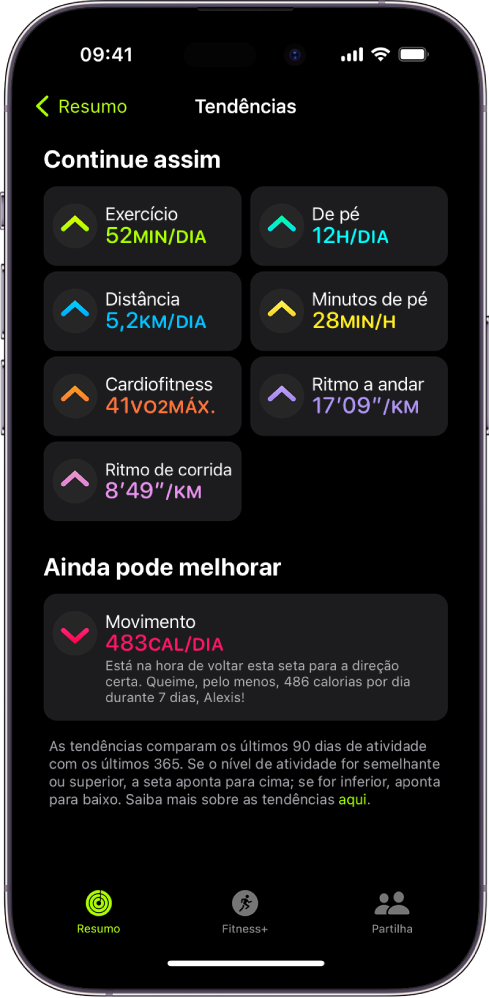
Está a melhorar?
As suas estatísticas de atividade recentes são excelentes, mas são melhores ou piores que o ano passado? A funcionalidade Tendências pode dizer-lhe. Abra a aplicação Fitness no iPhone, toque no separador Resumo e passe o dedo para cima para ver para onde se dirigem as suas métricas de atividade, para saber se pode manter o ritmo ou tem de aumentá-lo.
Para saber mais acerca do Apple Watch Ultra enquanto parceiro de atividade física, consulte Registar a atividade diária com o Apple Watch Ultra, Iniciar um treino, Iniciar um treino de bicicleta e Consultar as tendências.